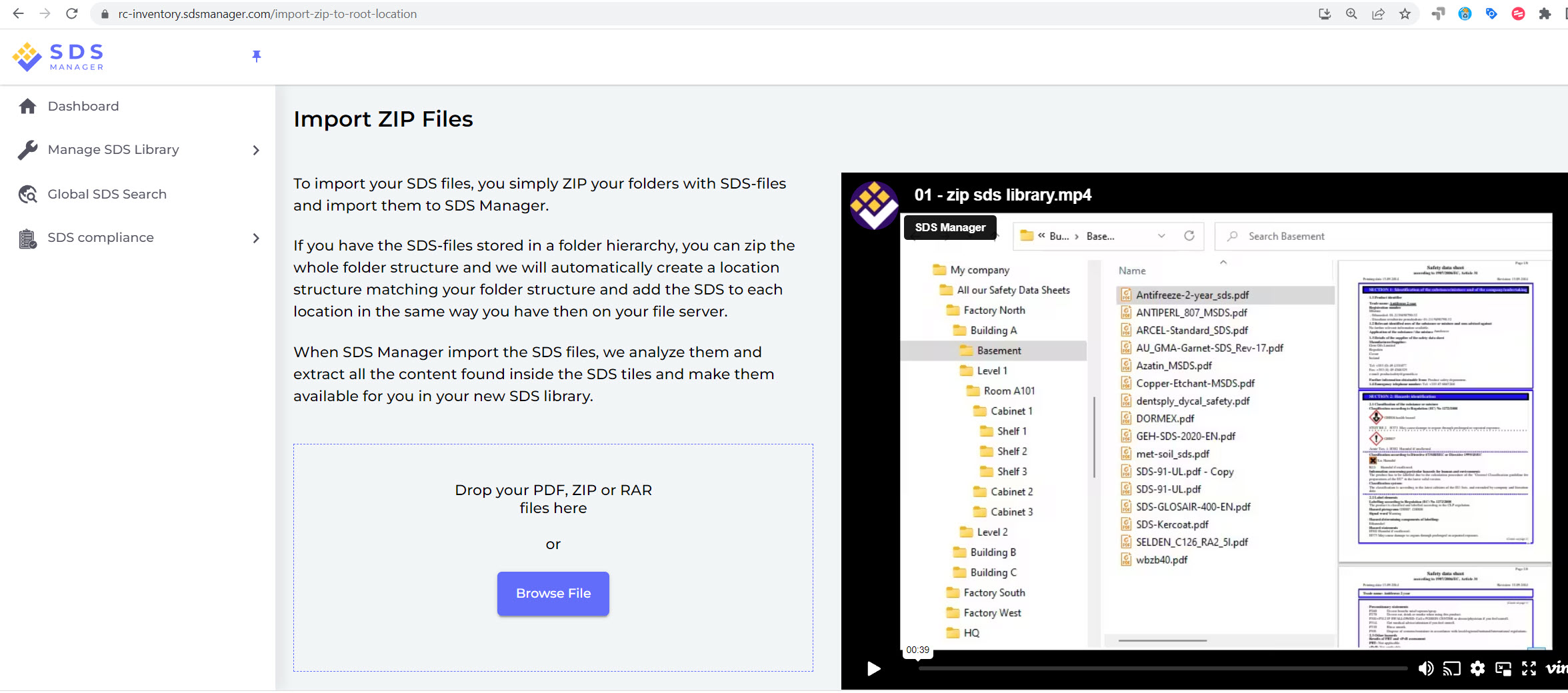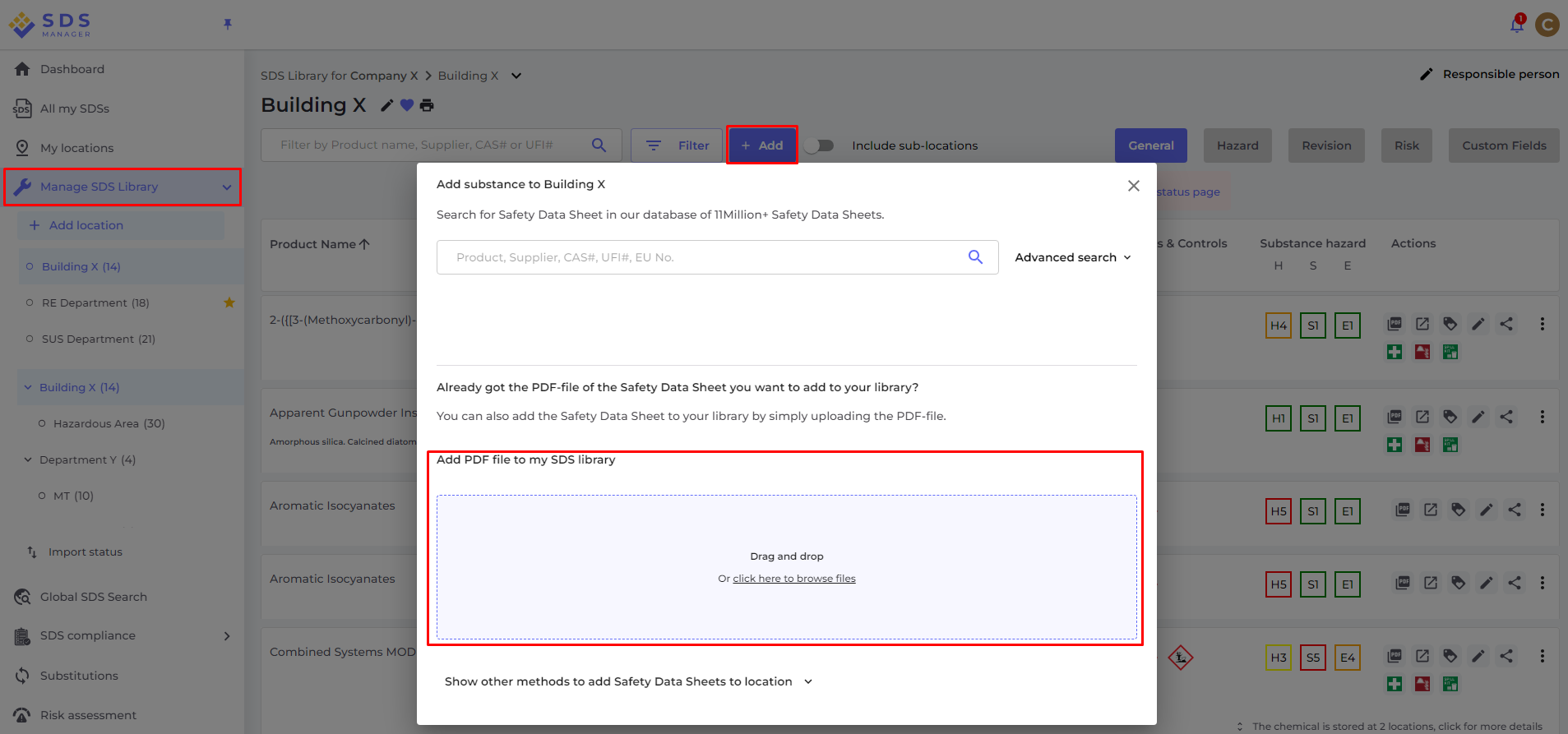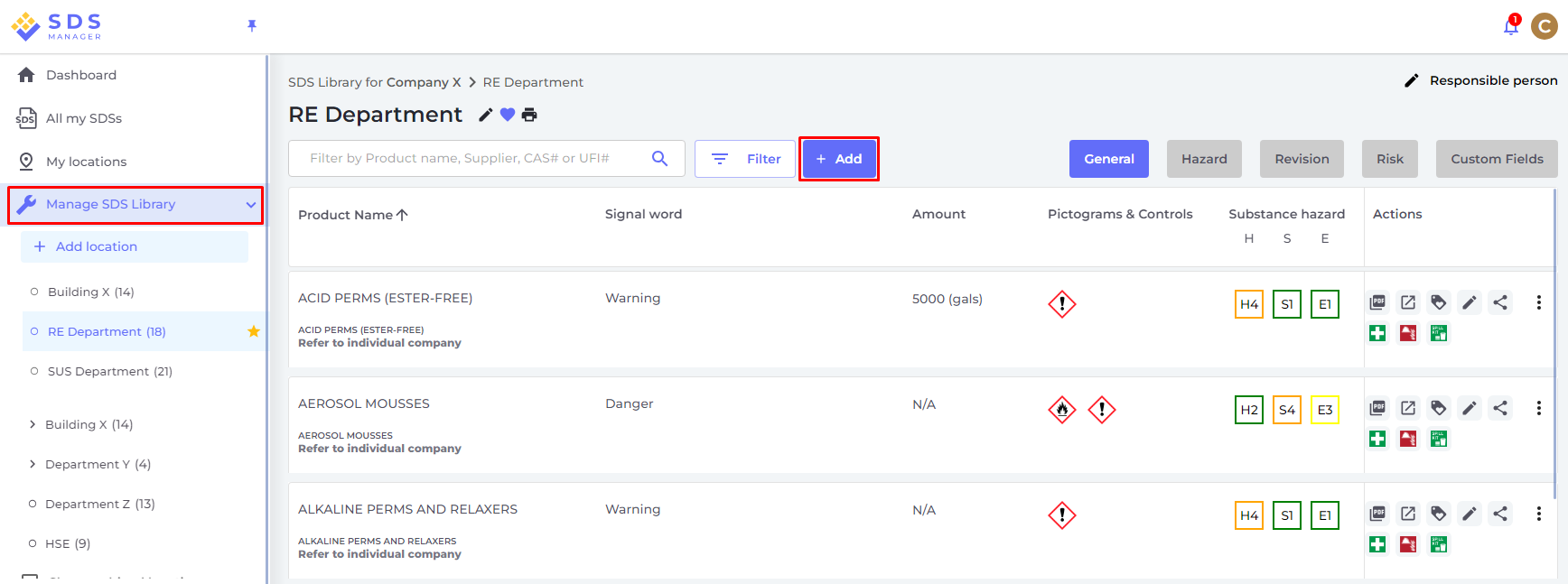आरंभ करना: एक से अधिक स्थान, सुरक्षा डेटा शीट्स आयात करने के साथ
इस लेख में, हम आपको यह दिखाएँगे कि सुरक्षा डेटा शीट्स लाइब्रेरी को प्रबंधित करने के लिए SDS Manager का उपयोग कैसे करें। हम निम्नलिखित क्षेत्रों को कवर करेंगे:
चरण 1: अपने स्थान बनाएँ
चरण 2: अपनी मौजूदा सुरक्षा डेटा शीट्स फ़ाइलें आयात करें
चरण 3: आपने जो सुरक्षा डेटा शीट्स आयात की हैं उन्हें नवीनतम संस्करण में अपडेट करें
चरण 4: हमारी 13 मिलियन+ सुरक्षा डेटा शीट्स डेटाबेस में खोज कर अपने स्थानों में सुरक्षा डेटा शीट्स या रसायनों को जोड़ें।
चरण 5: अपने कर्मचारियों को QR कोड का उपयोग करके सुरक्षा डेटा शीट्स लाइब्रेरी तक पहुँचने की अनुमति देने के लिए QR कोड पोस्टर बनाएँ
चरण 6: अपने कर्मचारियों को SDS Manager में शामिल होने के लिए आमंत्रित करें (वैकल्पिक)
चरण 7: उन सुरक्षा डेटा शीट्स की समीक्षा करें जिनमें प्रतिबंधित रसायन होते हैं और आवश्यकतानुसार प्रतिस्थापन करें (वैकल्पिक)
चरण 8: खतरनाक रसायनों के लिए द्वितीयक कंटेनर लेबल बनाएँ (वैकल्पिक)
चरण 9: यदि आप हार्ड कॉपी रखना पसंद करते हैं, तो सुरक्षा डेटा शीट्स बाइंडर प्रिंट करें (वैकल्पिक)
चरण 1: अपने स्थान बनाएँ
यदि किसी संगठन में बड़ी संख्या में सुरक्षा डेटा शीट्स हैं, तो उन्हें स्थानों/विभागों के अनुसार व्यवस्थित करना उपयोगी हो सकता है।
स्थान संरचना के माध्यम से, आप स्थानों के एक उपसमूह के लिए प्रशासक पहुँच अन्य टीम के सदस्यों को सौंप सकते हैं। यह आपके कर्मचारियों को केवल उसी स्थान से संबंधित सुरक्षा डेटा शीट्स तक पहुँचने की अनुमति भी देता है जहाँ वे कार्य कर रहे हैं।
आप असीमित स्तरों की स्थान संरचना बना सकते हैं।
SDS Manager के साथ, आप अपनी सुरक्षा डेटा शीट्स को स्थानों से जोड़ सकते हैं।
नीचे स्थान पदानुक्रम का एक उदाहरण दिया गया है। कोष्ठकों में संख्या उस स्थान से जुड़ी सुरक्षा डेटा शीट्स की संख्या को दर्शाती है।
आप "मेरे स्थान" मेनू के अंतर्गत अपनी स्थान संरचना का प्रबंधन कर सकते हैं। नए स्थान बनाने के लिए "स्थान जोड़ें" बटन का उपयोग करें और चाइल्ड-स्थान बनाने के लिए "+" बटन पर क्लिक करें।
यहाँ क्लिक करें SDS Manager खोलें और अपने स्थानों का प्रबंधन करें (लॉगिन आवश्यक)
चरण 2: अपनी मौजूदा सुरक्षा डेटा शीट्स फ़ाइलें आयात करें
जब SDS Manager आपकी ZIP फ़ाइल को आयात करता है, तो स्थान स्वचालित रूप से बनाए जाते हैं और सुरक्षा डेटा शीट्स को संबंधित स्थानों में जोड़ दिया जाता है:

आयात करने के बाद, आपको उन सभी सुरक्षा डेटा शीट्स के बारे में सूचित किया जाएगा जो पुरानी हो चुकी हैं और जिन्हें हमारे डेटाबेस में उपलब्ध नए संस्करण से अपडेट किया जाना चाहिए।
एकल सुरक्षा डेटा शीट फ़ाइल अपलोड करने के लिए, आप अपनी फ़ाइल को ड्रैग और ड्रॉप कर सकते हैं या अपने सिस्टम में ब्राउज़ कर सकते हैं।
यहाँ क्लिक करें SDS Manager खोलें और एकल सुरक्षा डेटा शीट-PDF फ़ाइल जोड़ें (लॉगिन आवश्यक)
यदि आपके पास पहले से सुरक्षा डेटा शीट्स बाइंडर (PDF फ़ाइलें जिनमें कई सुरक्षा डेटा शीट्स होती हैं) हैं, तो आप बस सुरक्षा डेटा शीट्स बाइंडर फ़ाइल को अपनी सुरक्षा डेटा शीट्स लाइब्रेरी के किसी स्थान पर अपलोड कर सकते हैं।
हम स्वचालित रूप से आपके द्वारा आयात किए गए PDF को पढ़ेंगे और यह पहचानेंगे कि उसमें कौन-कौन सी सुरक्षा डेटा शीट्स हैं और उन्हें स्थान में जोड़ देंगे।
इस विधि का उपयोग करके, आप कुछ ही मिनटों में अपनी सुरक्षा डेटा शीट्स लाइब्रेरी में हजारों सुरक्षा डेटा शीट्स जोड़ सकते हैं। इसकी एकमात्र आवश्यकता यह है कि आपके पास प्रत्येक स्थान के लिए एक सुरक्षा डेटा शीट्स बाइंडर हो।
यदि आपके पास कोई सुरक्षा डेटा शीट्स फ़ाइल नहीं है, लेकिन इसके बजाय आपके पास अपने पदार्थों की XLS या CSV फ़ाइल है, तो इस सूची को SDS Manager में आयात किया जा सकता है। यदि आप अपने उत्पाद सूची को आयात करके अपनी सुरक्षा डेटा शीट्स लाइब्रेरी बनाना पसंद करते हैं, तो हमें बताएं और हम डेटा आयात करने में आपकी सहायता करेंगे।
चरण 3: आपने जो सुरक्षा डेटा शीट्स आयात की हैं उन्हें नवीनतम संस्करण में अपडेट करें
नई सुरक्षा डेटा शीट्स का अद्यतन संस्करण हर 1 से 3 वर्षों में जारी किया जाता है।



चरण 4: हमारी 13 मिलियन+ सुरक्षा डेटा शीट्स डेटाबेस में खोज कर अपने स्थानों में सुरक्षा डेटा शीट्स या रसायनों को जोड़ें।
आप अपनी सुरक्षा डेटा शीट्स को "सुरक्षा डेटा शीट्स लाइब्रेरी प्रबंधित करें" विकल्प के अंतर्गत प्रबंधित कर सकते हैं।
यहाँ क्लिक करें SDS Manager खोलें और अपनी सुरक्षा डेटा शीट्स लाइब्रेरी प्रबंधित करें (लॉगिन आवश्यक)
किसी उत्पाद के लिए सुरक्षा डेटा शीट्स जोड़ने के लिए, बस उत्पाद के नाम की खोज करें, फिर (+) आइकन पर होवर करें और "अपनी स्थान पर सुरक्षा डेटा शीट जोड़ें" चुनें।

यदि आप एक ही सुरक्षा डेटा शीट्स को एक ही बार में कई स्थानों में जोड़ना चाहते हैं, तो "अन्य स्थानों पर सुरक्षा डेटा शीट जोड़ें" विकल्प चुनें।

चरण 5: अपने कर्मचारियों को QR कोड का उपयोग करके सुरक्षा डेटा शीट्स लाइब्रेरी तक पहुँचने की अनुमति देने के लिए QR कोड पोस्टर बनाएँ
QR कोड लॉगिन बनाने के लिए निम्नलिखित चरणों का पालन करें:
(1) यहाँ क्लिक करें SDS Manager उपयोगकर्ता प्रबंधन पृष्ठ खोलें (लॉगिन आवश्यक)
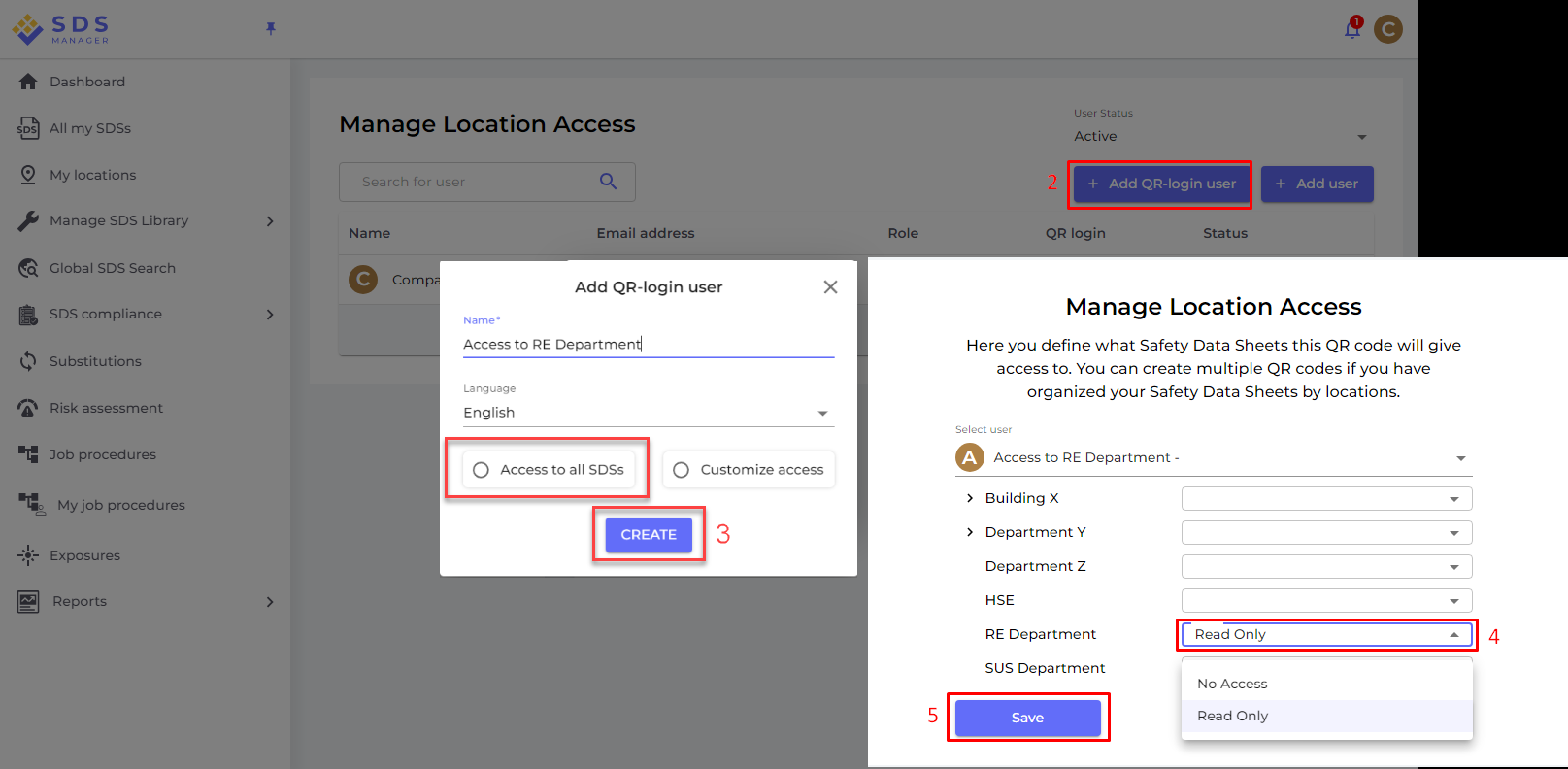
जब QR कोड उपयोगकर्ता बनाया जाता है, तो आप QR कोड को (1) QR कोड छवि पर क्लिक करके देख सकते हैं।

बटन (2) "लॉगिन के लिए QR कोड प्रिंट करें" QR कोड के साथ एक पोस्टर तैयार करेगा।
यदि आप अपनी सुरक्षा डेटा शीट्स लाइब्रेरी तक अपनी इंट्रानेट से पहुँच प्रदान करना चाहते हैं, तो आप बस (3) एक QR कोड उपयोगकर्ता बना सकते हैं, QR कोड स्कैन करें और लिंक को कॉपी करके अपनी इंट्रानेट में जोड़ सकते हैं।
बटन (4) "अपनी टीम को एक्सेस लिंक ईमेल करें" आपको ईमेल के माध्यम से पहुँच साझा करने की अनुमति देता है।
आप या तो छवि पर क्लिक कर सकते हैं या अपने मोबाइल फोन से नीचे दिए गए QR कोड को स्कैन कर सकते हैं यह देखने के लिए कि यह आपके कर्मचारियों के लिए कैसा दिखेगा।

यदि आप चाहते हैं कि लिंक आपकी पूरी संस्था की सुरक्षा डेटा शीट्स तक पहुँच प्रदान करे, तो QR कोड उपयोगकर्ता को सभी स्थानों तक पहुँच की अनुमति दी जानी चाहिए।
आप कई "QR कोड उपयोगकर्ता" बना सकते हैं – उदाहरण के लिए, प्रत्येक स्थान के लिए एक, या एक "QR कोड उपयोगकर्ता" जो आपकी संस्था की सभी सुरक्षा डेटा शीट्स तक पहुँच प्रदान करता है।
चरण 6: अपने कर्मचारियों को SDS Manager में शामिल होने के लिए आमंत्रित करें
SDS Manager के साथ, आप असीमित संख्या में उपयोगकर्ताओं को जोड़ सकते हैं। हम सुझाव देते हैं कि आप केवल उन कर्मचारियों के लिए उपयोगकर्ता खाते बनाएँ जो सुरक्षा डेटा शीट्स लाइब्रेरी का प्रशासन करेंगे।
यहाँ क्लिक करें SDS Manager खोलें और कर्मचारियों को आमंत्रित करें (लॉगिन आवश्यक)
आमंत्रित उपयोगकर्ताओं को एडमिन भूमिका, स्टाफ भूमिका या कोई एक्सेस न देने की भूमिका दी जा सकती है।
आप स्थान स्तर पर एक्सेस प्रकार तय करने के लिए स्वतंत्र हैं। किसी उपयोगकर्ता को किसी स्थान पर एडमिन भूमिका और अन्य स्थानों पर केवल पढ़ने की अनुमति दी जा सकती है।
आपकी लाइब्रेरी में सुरक्षा डेटा शीट्स का प्रबंधन करने के लिए उपयोगकर्ता को एडमिन भूमिका की आवश्यकता होगी।

चरण 7: उन सुरक्षा डेटा शीट्स की समीक्षा करें जिनमें प्रतिबंधित रसायन होते हैं और आवश्यकतानुसार प्रतिस्थापन करें
SDS Manager में उन सभी रसायनों का अवलोकन उपलब्ध है जो ZDHC, कैलिफोर्निया प्रस्ताव 65, REACH और अन्य प्रतिबंध सूचियों में सूचीबद्ध हैं।
इन सूचियों में पाए जाने वाले पदार्थों की पहचान EC या CAS नंबर के माध्यम से की जाती है।
SDS Manager आपके द्वारा उपयोग की जाने वाली सुरक्षा डेटा शीट्स के अनुभाग 3 से CAS और EC नंबर निकालेगा और यह जाँच करेगा कि क्या ये नंबर किसी भी प्रतिबंध सूची में पाए जाते हैं।
SDS Manager में, आप उन सभी सुरक्षा डेटा शीट्स की सूची देख सकते हैं जो आपकी सुरक्षा डेटा शीट्स लाइब्रेरी में प्रतिबंधित घटकों के साथ मौजूद हैं।
यहाँ क्लिक करें SDS Manager खोलें और देखें कि आपकी लाइब्रेरी में कौन सी सुरक्षा डेटा शीट्स खतरनाक रसायनों को शामिल करती हैं (लॉगिन आवश्यक)
नीचे दिखाया गया है कि प्रतिबंधित घटकों वाले उत्पादों को हम कैसे सूचीबद्ध करते हैं:
ऊपर दी गई सूची उन उत्पादों की संभावित सूची है जिन्हें आपको जाँचने की आवश्यकता हो सकती है।
जब आपने सत्यापित कर लिया कि सामग्री स्वीकार्य है, तो आप सुरक्षा डेटा शीट्स को 'स्वीकृत' के रूप में चिह्नित कर सकते हैं।
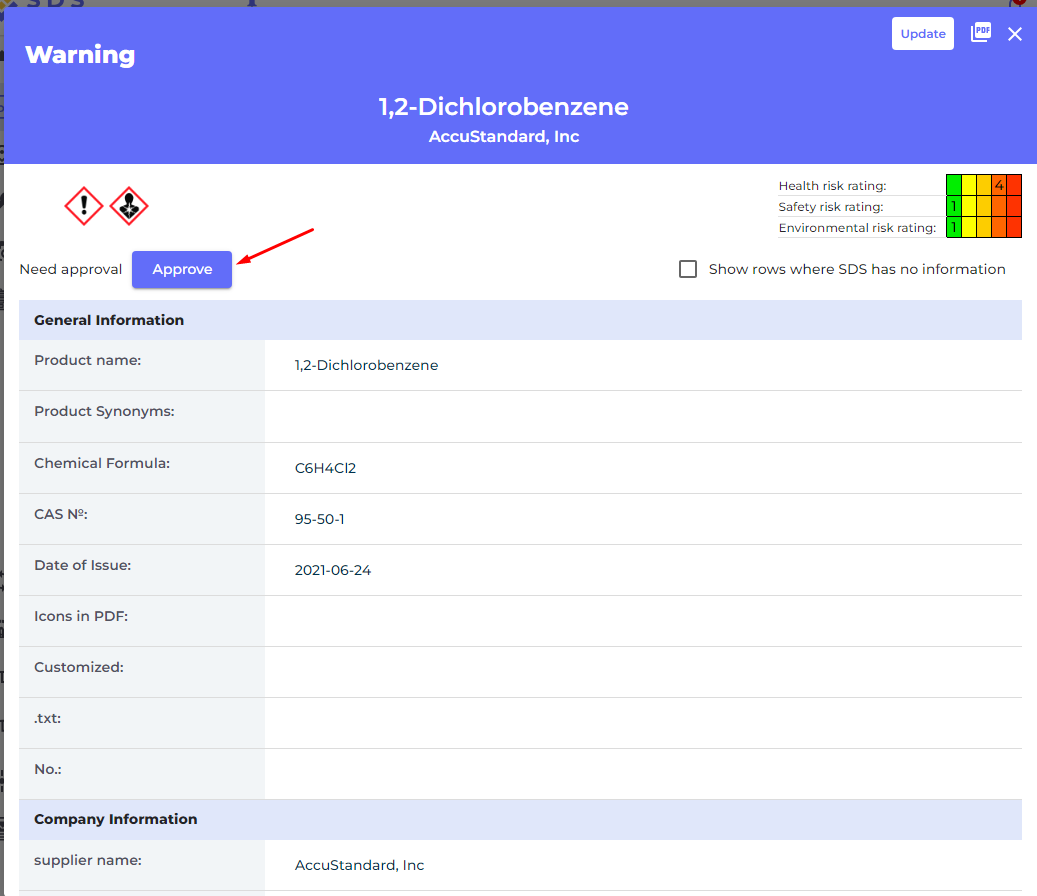
चरण 8: अत्यधिक खतरनाक रसायनों के लिए द्वितीयक कंटेनर लेबल बनाएँ
लेबल आइकन पर, आप द्वितीयक कंटेनर लेबल उत्पन्न कर सकते हैं।
यहाँ क्लिक करें SDS Manager खोलें और द्वितीयक कंटेनर लेबल बनाएँ (लॉगिन आवश्यक)
लेबल में संबंधित QR कोड होते हैं जो वास्तविक सुरक्षा डेटा शीट्स फ़ाइल देखने, रसायनों के उपयोग और निपटान को ट्रैक करने की अनुमति देते हैं।
लेबल में सुरक्षा डेटा शीट्स से संबंधित आइकन, खतरनाक कथन और निवारण कथन भी दिखाए जाते हैं।

चरण 9: यदि आप हार्ड कॉपी रखना पसंद करते हैं, तो सुरक्षा डेटा शीट्स बाइंडर प्रिंट करें (वैकल्पिक)
आपकी सुरक्षा डेटा शीट्स लाइब्रेरी में प्रत्येक स्थान के लिए, आपको 'बाइंडर प्रिंट करें' बटन मिलेगा, जो उस स्थान पर संग्रहीत सभी सुरक्षा डेटा शीट्स वाली एक PDF फ़ाइल तैयार करेगा। सुरक्षा डेटा शीट्स बाइंडर के पहले पृष्ठ पर, बाइंडर में मौजूद सभी सुरक्षा डेटा शीट्स की सामग्री तालिका होगी।
यहाँ क्लिक करें SDS Manager खोलें और सुरक्षा डेटा शीट्स बाइंडर तैयार करें (लॉगिन आवश्यक)
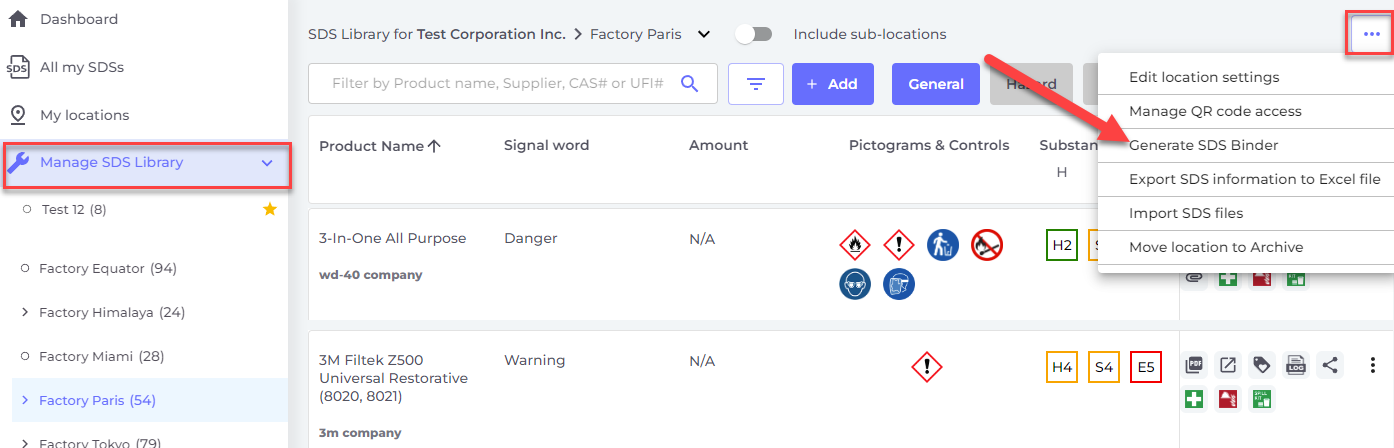
यदि आपको हार्ड कॉपी की आवश्यकता हो, तो इस PDF फ़ाइल को प्रिंट किया जा सकता है।